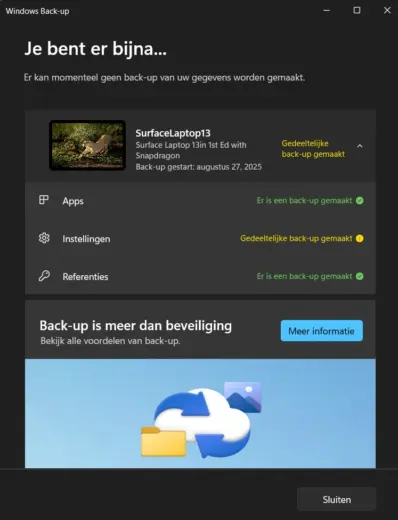Windows dispose d’un outil intégré pour les sauvegardes, qui vous permet de dupliquer l’intégralité de votre PC. Pratique lorsque vous passez à un nouvel appareil, ou pour intégrer une sécurité supplémentaire.
Personne aujourd’hui ne niera l’importance des sauvegardes (espérons-le). Les sauvegardes jouent un rôle crucial dans la sécurité actuelle. Il existe différents outils pour vous aider à créer des sauvegardes dans Windows, mais saviez-vous que le système d’exploitation possède sa propre application ? Windows Back-up existe depuis un certain temps pour les particuliers et il existe désormais également une version pour les entreprises.
Avec Windows Back-up, vous pouvez facilement sauvegarder des fichiers, des applications, des paramètres et pratiquement l’ensemble de votre PC. L’outil facilite également le passage à un nouvel appareil, car vous pouvez facilement restaurer les sauvegardes. Maintenant que la fin de Windows 10 approche, ce n’est pas un luxe superflu.
Comment utiliser Windows Back-up ? Ce guide l’explique étape par étape. Nous travaillons avec la version Home de l’application.
Créer des sauvegardes avec OneDrive
Il existe plusieurs façons de créer des sauvegardes dans Windows. Microsoft se fera un plaisir de vous imposer OneDrive. Via Compte > Windows Back-up dans les paramètres, vous pouvez faire en sorte que votre PC se synchronise automatiquement avec votre compte OneDrive. À chaque démarrage, les fichiers de votre PC sont copiés sur OneDrive, tant que vous disposez d’un espace de stockage disponible.
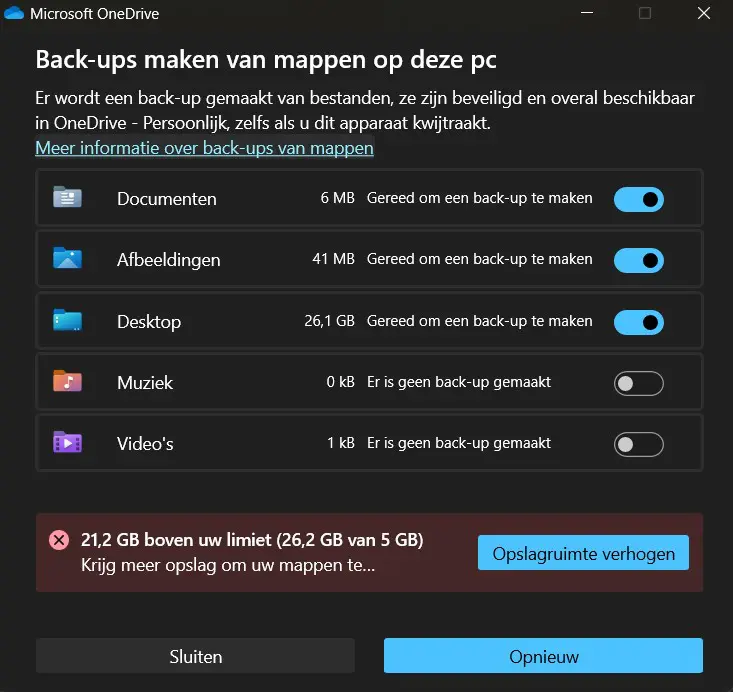
OneDrive peut certainement être un outil utile pour créer des sauvegardes, mais il est limité aux fichiers. Avec Windows Back-up, vous pouvez créer des sauvegardes beaucoup plus complètes. Pensez aux paramètres, aux identifiants de connexion et aux applications. Il est donc un peu étrange que Microsoft cache l’application.
Créer des sauvegardes avec Windows Back-up
C’est pourquoi nous vous recommandons d’utiliser l’outil Windows Back-up. Vous pouvez faire une copie de l’ensemble de votre PC. Celle-ci est liée à votre compte Microsoft, ce qui vous permet de restaurer facilement la sauvegarde sur un autre PC.
-
Étape 1 : Synchroniser le compte
Vous trouverez facilement Windows Back-up via la fonction de recherche de Windows. Vérifiez d’abord que vous êtes connecté avec le bon compte Microsoft. Lors de l’ouverture de l’application, vous devez également synchroniser votre compte Microsoft avec Windows pour pouvoir transférer la sauvegarde.
-
Étape 2 : Préparer la sauvegarde
Vous verrez maintenant une boîte de dialogue où vous pouvez définir ce que vous voulez sauvegarder. Il existe trois menus de sélection :
- Comptes : applications installées et préférences d’application
- Paramètres : paramètres et préférences Windows personnels
- Références : comptes, mots de passe et réseaux Wi-Fi enregistrés
Attention : via cette méthode, vous êtes toujours limité au stockage inclus dans votre compte Microsoft. Pour les comptes gratuits, il s’agit de 5 Go. Si votre sauvegarde dépasse cette limite, vous devrez acheter du stockage supplémentaire pour pouvoir tout dupliquer.
-
Étape 3 : Exécuter la sauvegarde
Cliquez maintenant simplement sur Continuer pour lancer la sauvegarde. En fonction de la quantité de Go, cela prendra de quelques secondes à quelques minutes. Pour vous occuper, Microsoft ajoute un lien vers une page Web qui vous explique les avantages des sauvegardes. Ou vous pouvez lire notre guide de sauvegarde entre-temps.
La sauvegarde est-elle terminée ? Développez le menu pour vérifier que tout a bien été transféré. Un symbole jaune ou rouge indique que la sauvegarde n’a été que partiellement réussie ou qu’elle a échoué.
-
Étape 4 : Restaurer les données
Avez-vous un nouveau PC ? Vous pouvez ensuite transférer toutes vos données depuis votre ancien appareil. Connectez-vous à votre nouvel appareil avec le même compte Microsoft que celui auquel vous avez lié la sauvegarde. Lors de la configuration de votre nouveau PC, Windows reconnaîtra toujours l’ancien appareil. Cliquez sur Restaurer à partir de ce PC lorsque l’option apparaît.